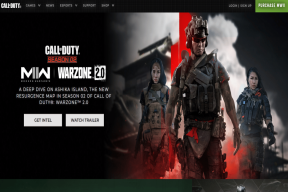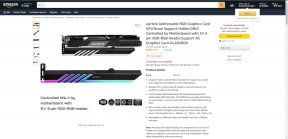Outlook 2013: назначение звуков для оповещений по электронной почте для определенных контактов
Разное / / November 29, 2021
Outlook 2013 можно настроить в соответствии с вашими потребностями, и назначение определенного звука уведомления для сообщений от определенного контакта - отличный способ сделать это.
Я недавно говорил об использовании подпись в Outlook 2013, теперь пора настроить способ оповещения, когда жена, деловой партнер или лучший друг отправляет вам электронное письмо.

Звуки настраиваемых уведомлений Outlook 2013
Как я уже говорил ранее, настройка звуков уведомлений для ваших самых важных контактов может значительно упростить задачу, особенно в деловой среде, где вам нужно быстро реагировать на важные сообщения.
Например, вы можете читать информационные бюллетени от вашего любимого продавца спортивных товаров, когда у вас есть время, но вы не можете позволить себе игнорировать сообщения от своего начальника. Использование настраиваемого звука уведомления, которое можно воспроизвести, когда электронные письма от него приедут, может решить эту проблему раз и навсегда. Это тоже несложно; это делается через Особенность правил в Outlook 2013.
Шаг 1: Найдите письмо от важного контакта, которому вы хотите назначить настраиваемое уведомление. В качестве примера я возьму письмо от Guiding Tech.
Щелкните это сообщение правой кнопкой мыши, как и на скриншоте ниже. Появится меню; перейти к Правила.

Шаг 2: В появившемся меню нажмите Создать правило…

Шаг 3: Теперь давайте решим, что будет делать новое правило (а именно, воспроизводить определенный звук, когда определенный контакт отправляет вам сообщение).
Убедитесь, что первое поле, относящееся к контакту, для которого вы настраиваете звук (в моем случае - мне), отмечено галочкой.
Затем вы также можете установить флажок, чтобы сообщение отправлялось только вам. Возможно, вы не хотите, чтобы звук воспроизводился, когда вы получаете регулярные напоминания, но вам определенно нужно, чтобы он уведомлял вас, когда электронное письмо адресовано непосредственно вам.

Шаг 4: Вы определили, когда будет воспроизводиться звук, но не установили желаемый звук. Это довольно легко сделать; убедись Воспроизвести выбранный звук отмечен галочкой, затем нажмите Кнопка воспроизведения, чтобы услышать и убедиться, что это именно то, что вам нужно.
Если звук по умолчанию не тот, что вы имели в виду (и, вероятно, не будет), нажмите Просматривать чтобы найти звук, который вы хотите воспроизвести.

Шаг 5: По умолчанию Outlook 2013 отправит вас в папку звуков звуковой схемы Windows, выбранной в вашей системе. Однако вы можете просматривать звуки для всех звуковых схем, которые есть в вашей установке Windows.
Однако вы не ограничены этим; вы можете использовать любой звук, сохраненный на жестком диске, при условии, что он в формате WAV. Понятия не имею, почему Microsoft не придумала более популярный формат, например MP3, но вот…

Дельный Совет: Старайтесь не использовать слишком длинные звуки, так как вы должны помнить, что вы будете слышать их все каждый раз, когда этот конкретный человек напишет вам электронное письмо.
Шаг 6: Когда все будет готово, нажмите Ok. Будет создано ваше правило, и появится всплывающее окно, подтверждающее это и спрашивающее вас, хотите ли вы, чтобы оно применялось ко всем уже полученным сообщениям, к которым оно применяется. Поскольку это не относится к данной конкретной ситуации, не имеет значения, выберете вы это или нет.

Вот и все! С этого момента, когда этот человек отправит вам электронное письмо, будет воспроизводиться выбранный вами звук.